如何在Outlook中获取搜索结果的文件夹路径?
在Outlook中跨当前邮箱或所有邮箱搜索邮件时,会从许多文件夹中获得大量搜索结果。在这种情况下,可能会对搜索结果的文件夹路径感到困惑。本文将向您展示如何轻松在Outlook中获取搜索结果的文件夹路径。
在“属性”对话框中获取搜索结果的文件夹路径
电子邮件的位置是其属性中的一个因素。因此,我们可以在其“属性”对话框中获取搜索结果的文件夹路径。
在邮件列表中列出搜索结果后,选择需要知道其文件夹路径的搜索结果,并同时按下Alt + Enter键以打开其“属性”对话框。
然后,您将在“位置”字段中获得此搜索结果的文件夹路径。请参见截图:
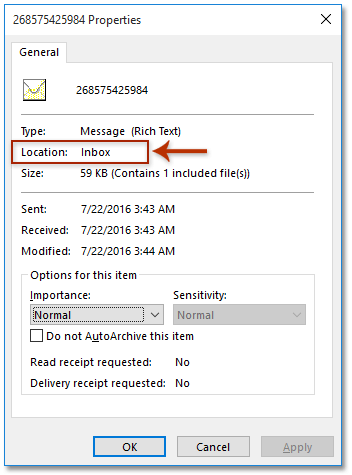
使用Kutools快速定位搜索结果的文件夹
Kutools for Outlook通过其“打开所在文件夹 (KUTOOLS)”功能简化了这一过程,只需单击一下即可直接定位到搜索结果所在的文件夹。
步骤1. 下载并安装Kutools for Outlook,然后打开Outlook。
步骤2. 搜索完成后,右键单击搜索结果,然后选择“打开所在文件夹 (KUTOOLS)”。Outlook将自动跳转到包含所选邮件的文件夹。
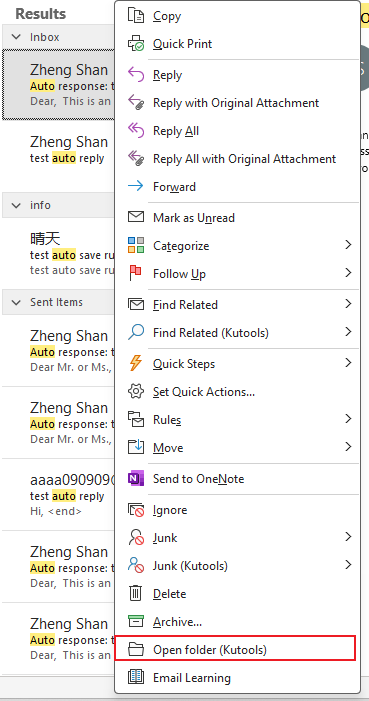

在“高级查找”对话框中获取搜索结果的详细文件夹路径
如果搜索结果来自所有邮箱中的多个文件夹,则“属性”对话框中的文件夹名称可能不够清晰。在这种情况下,您可以在“高级查找”对话框中获取搜索结果的确切文件夹路径。
1. 双击打开需要知道其文件夹路径的搜索结果。
2. 现在,搜索结果正在“邮件”窗口中打开。同时按下Ctrl + Shift + F键以打开“高级查找”对话框,然后单击对话框中的“选择 ”按钮。
现在,您将在“选择文件夹”对话框中获得当前打开的搜索结果的确切文件夹路径。请参见截图:
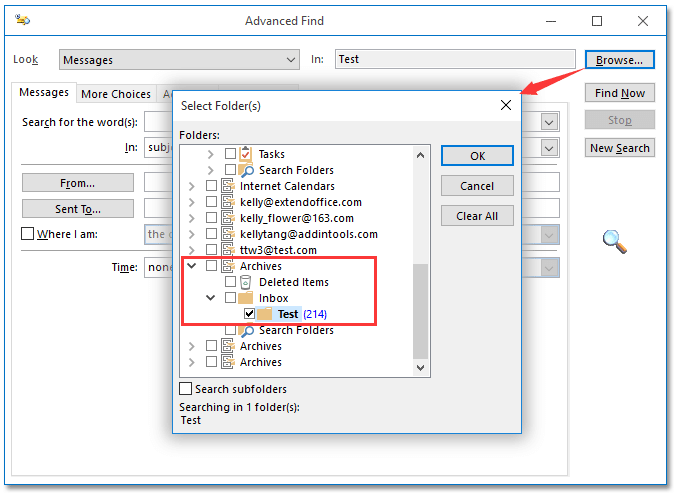
3. 关闭对话框。
通过关闭阅读窗格获取所有搜索结果的文件夹路径
如果您需要批量了解所有搜索结果的文件夹路径,可以关闭当前文件夹中的阅读窗格,并在“ 所在文件夹”列中获取文件夹路径。
在邮件列表中列出所有搜索结果后,单击“视图”>“阅读窗格”> “关闭”,以关闭当前文件夹中的阅读窗格。请参见截图:
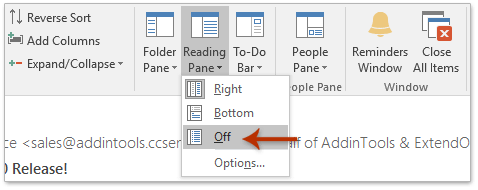
现在,每个搜索结果的文件夹路径都显示在“ 所在文件夹”列中。请参见截图:
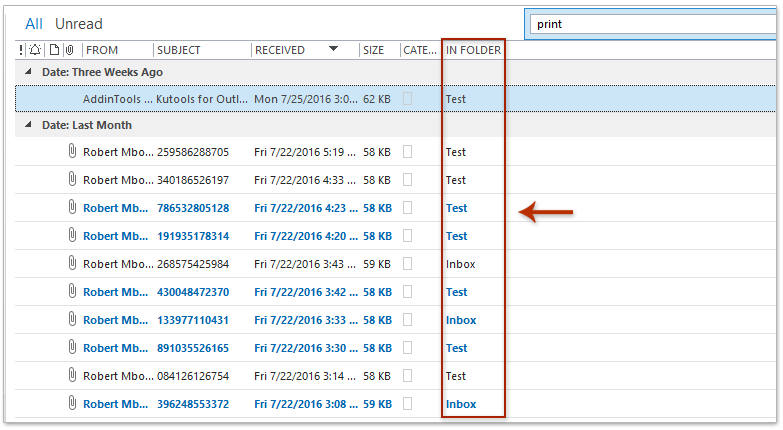
相关文章
最佳 Office 办公效率工具
最新消息:Kutools for Outlook 推出免费版!
体验全新 Kutools for Outlook,超过100 种强大功能!立即点击下载!
🤖 Kutools AI :采用先进的 AI 技术,轻松处理邮件,包括答复、总结、优化、扩展、翻译和撰写邮件。
📧 邮箱自动化:自动答复(支持 POP 和 IMAP) /计划发送邮件 /发送邮件时按规则自动抄送密送 / 自动转发(高级规则) / 自动添加问候语 / 自动将多收件人的邮件分割为单独邮件 ...
📨 邮件管理:撤回邮件 / 按主题及其他条件阻止欺诈邮件 / 删除重复邮件 / 高级搜索 / 整合文件夹 ...
📁 附件增强:批量保存 / 批量拆离 / 批量压缩 / 自动保存 / 自动拆离 / 自动压缩 ...
🌟 界面魔法:😊更多美观酷炫的表情 /重要邮件到达时提醒 / 最小化 Outlook 而非关闭 ...
👍 一键高效操作:带附件全部答复 / 防钓鱼邮件 / 🕘显示发件人时区 ...
👩🏼🤝👩🏻 联系人与日历:批量添加选中邮件中的联系人 / 分割联系人组为单独的组 / 移除生日提醒 ...
可根据您偏好选择 Kutools 使用语言——支持英语、西班牙语、德语、法语、中文及40 多种其他语言!
只需点击一下即可立即激活 Kutools for Outlook。无需等待,立即下载,提升工作效率!


🚀 一键下载——获取所有 Office 插件
强烈推荐:Kutools for Office(五合一)
一键下载五个安装包:Kutools for Excel、Outlook、Word、PowerPoint以及 Office Tab Pro。 立即点击下载!
- ✅ 一键便利操作:一次下载全部五个安装包。
- 🚀 随时满足 Office任务需求:需要哪个插件随时安装即可。
- 🧰 包含:Kutools for Excel / Kutools for Outlook / Kutools for Word / Office Tab Pro / Kutools for PowerPoint